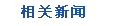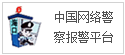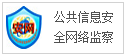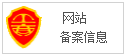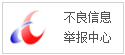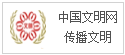【丫丫网手机资讯】苹果开发者大会已经结束好几天了,小伙伴们是不是看着IOS新功能都跃跃欲试,有的小伙伴动手能力强兴致勃勃升级了iOS 10的开发者预览版,可是,可是新鲜劲儿一过,就发现第一个预览版简直不可用:电量尿崩,机身发热,应用闪退,批量删除照片做不到呀。手贱的代价就是酱紫!
于是,(丫丫网)小丫决定手把手教大家:降回iOS 9!
第一步:一定要弄清自己的iPhone版本
降级前需要注意的最重要一点是:搞清楚自己iPhone的型号,这个格外重要!注意!不管是美版还是港版还是国行,这些都无所谓,重要的是型号。
由于不同型号的iPhone使用的是不同的固件,所以在降级的时候,需要事先下载好自己需要的固件,如果不清楚自己的iPhone版本型号,在机身背面都能找到。
国外版本的iPhone型号是 “Model” 后面的那串字母+数字,国行为“型号”后面的字母+数字。
第二步:下载相应固件
丫丫网小丫为你找到了所有配适iOS 10的iPhone的iOS 9.3.2固件下载链接,是不是很温暖呢?只要点击文中的链接就能下载
iPhone SE:A1723/A1724通用
iPhone 6s Plus:所有型号通用
iPhone 6s:所有型号通用
iPhone 6 Plus:所有型号通用
iPhone 6:所有型号通用
iPhone 5s:A1518/A1528/A1530/A1457
iPhone 5c:A1532/A1456
iPhone 5:A1428
第三步:刷入固件
下载好固件之后,爱范儿建议你把固件找出,摆放在桌面明显的位置,方便刷入的时候找到。
拿USB线连接手机与电脑,打开iTunes(最好为最新版iTunes)。首先要关闭掉手机中的“查找我的iPhone”才能恢复。
查找我的iPhone在【设置】的【iCloud】底部,输入iCloud密码后可以关闭。
由于刷回iOS 9.3.2会清空手机中的所有内容,所以要用上在刷iOS 10之前的系统备份。如果你刚刚想体验iOS 10系统,一定要将自己手机iOS 9.3.2系统的内容进行备份。
如果你问为什么要用本地而不是iCloud备份。原因就是:iCloud备份速度实在太慢,而且恢复时极度依赖网络,十分不稳定。至于本地备份的方法,参见下图,点击【手动备份】中的【立即备份】即可。
之后就可以进行正式的刷机了,按住键盘上的【shift】点击【恢复iPhone】,找到刚刚下载好的iOS 9.3.2固件(知道为什么让你把固件下载后放在明显位置了吧)。之后便可以进行恢复。
第四步:等待与恢复数据
进行刷机后,请不要随意动手机,也不要断网。虔诚的等待刷机结束。
等到刷机结束后,你将得到一个空白的iOS 9.3.2 iPhone。之后便按照拿到新手机后的恢复方式,恢复刚刚备份到本地的数据即可。
写在最后:最重要的事
无论是尝鲜iOS 10开发者版,还是刷回iOS 9,在教程的最后,有一点要再一次向读者强调,那就是:
丫丫网小丫红色提醒!不要忘记备份!不要忘记备份!不要忘记备份!
文中固件下载链接来自于网络,丫丫网不承担任何责任。
更多详情请点击YY手机网,yaya.cn丫丫网进行了解,也可以关注丫丫网新浪微博,丫丫网微信公众号了解更多手机资讯。
(正文已结束)
免责声明及提醒:此文内容为本网所转载企业宣传资讯,该相关信息仅为宣传及传递更多信息之目的,不代表本网站观点,文章真实性请浏览者慎重核实!任何投资加盟均有风险,提醒广大民众投资需谨慎!